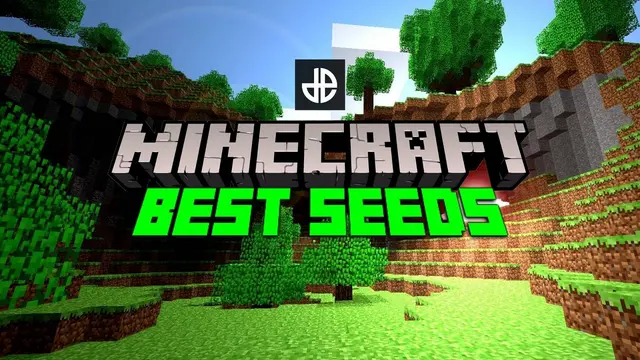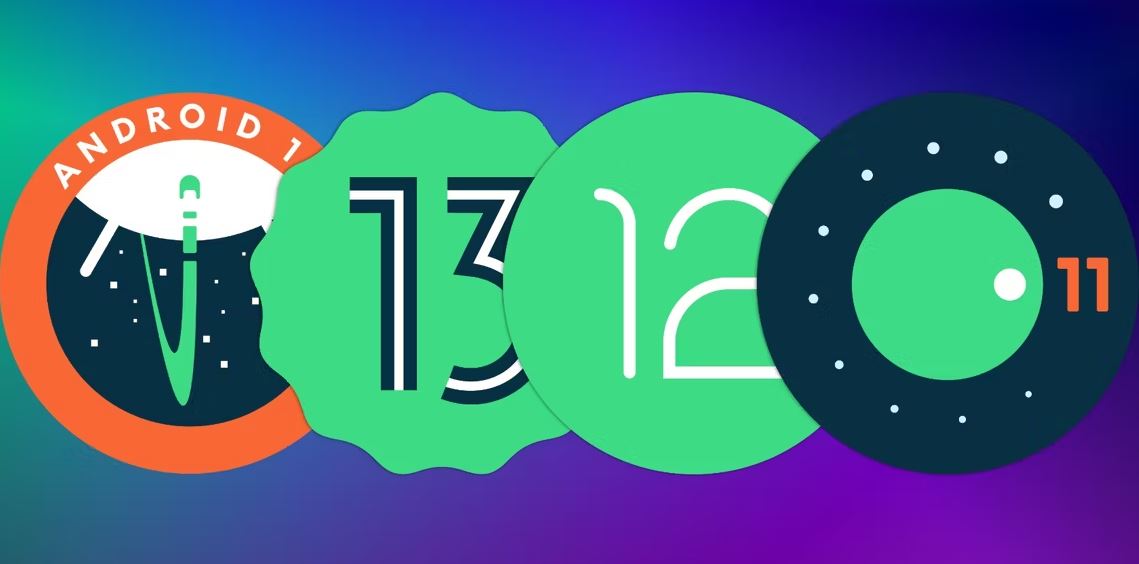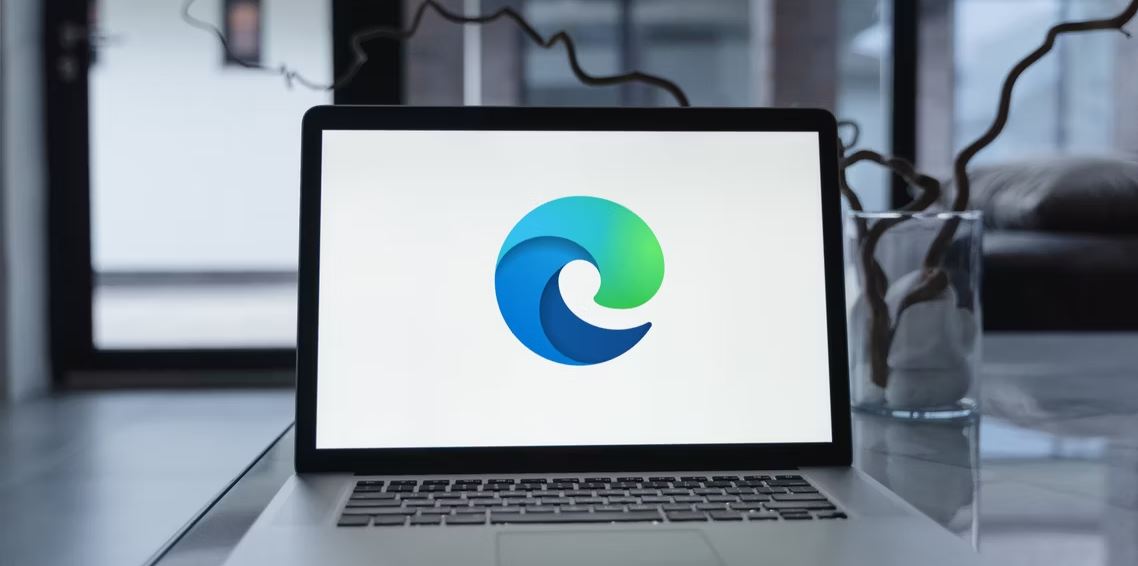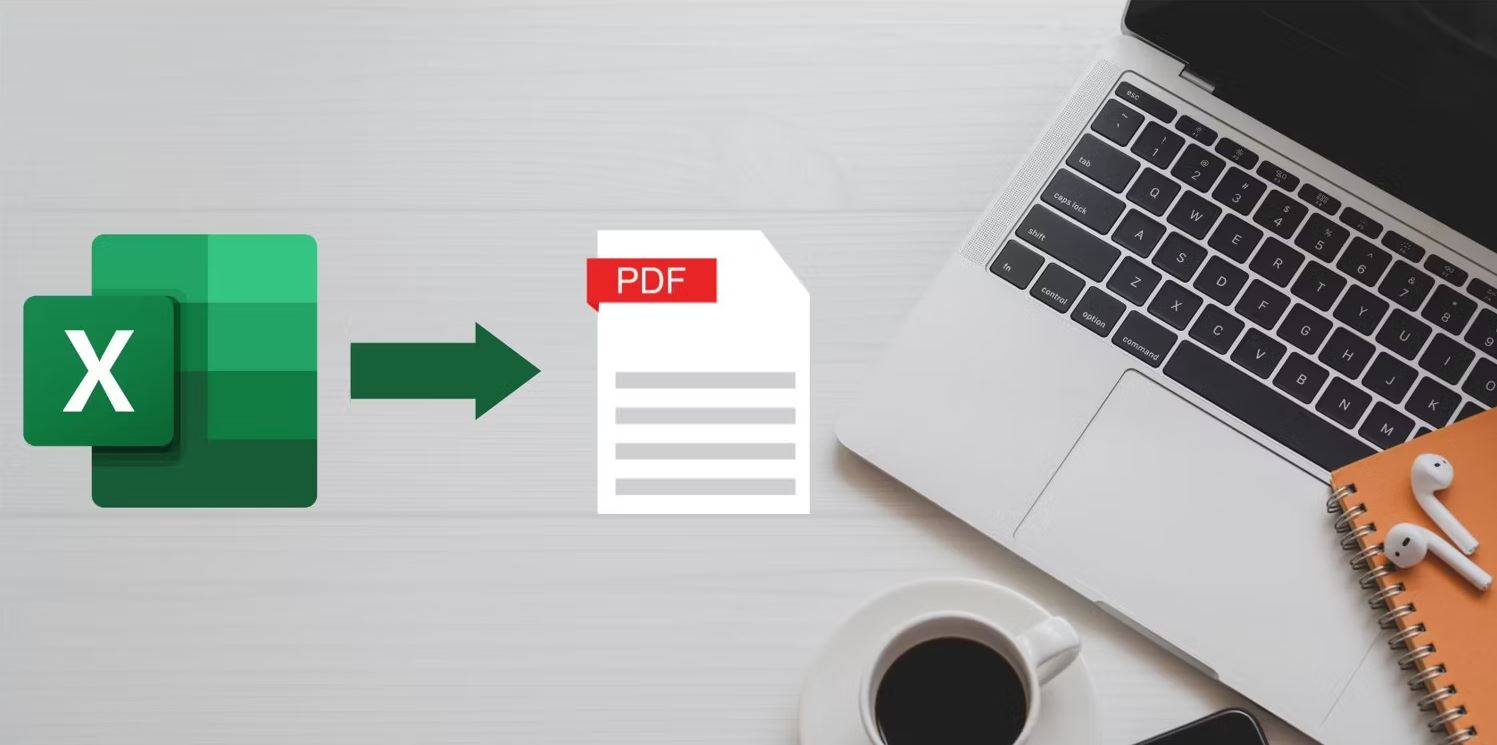ویژگی Live Text اپل راه خود را به ویدیوها در آپدیت macOS Ventura باز میکند. با خواندن این مقاله یاد بگیرید چگونه از کپی کردن متن از ویدیوها در مک استفاده کنید.
آیا متن ویدیوها را برای کارهای کلاسی یا اداری یادداشت میکنید؟ در این صورت، آیا به دنبال راهی آسان برای کپی کردن متن از ویدیوها بودهاید؟
اگر از Mac استفاده میکنید که نسخه بروز macOS را اجرا میکند، لازم نیست به دنبال راه حل های پیچیده باشید.
در ادامه نشان خواهیم داد که چگونه میتوانید متن ویدیوها را در Mac به راحتی کپی کنید.
اپل Live Text را در macOS Monterey معرفی کرد که به شما امکان میدهد بدون زحمت متن را در تصاویر ثابت کپی کنید، ترجمه کنید و جستجو کنید.
با این حال غول فناوری، با ارائه macOS Ventura، این ویژگی را به ویدیو گسترش داده است. اکنون Live Text در ویدیوها با محدودیت های زیر کار میکند:
متن زنده برای ویدیوها فقط با برنامه های اصلی اپل مانند QuickTime، Photos و Safari کار میکند.
فقط میتوانید متن را از فریم های ویدیویی متوقف شده کپی کنید.
متن کپی شده هیچ قالب بندی ندارد.
نکته: macOS Ventura در حال حاضر در مرحله بتا است، به این معنی که در حال حاضر تنها در صورتی میتوانید از این ویژگی استفاده کنید که macOS Ventura بتای را روی Mac خود نصب کنید.
نحوه کپی و برداشتن متن از ویدیوها در Mac
برای کپی کردن متن از یک ویدیو در Mac، این دستورالعمل های ساده را دنبال کنید:
- ویدیو را مکث کنید.
- ماوس یا پد لمسی خود را روی متنی که میخواهید کپی کنید نگه دارید تا مکان نما به حالت انتخاب متن تغییر کند.
- برای برجسته کردن متنی که میخواهید کپی کنید، مکان نما را کلیک کرده و بکشید.
- روی متن هایلایت شده کنترل کلیک کنید یا راست کلیک کنید و کپی را انتخاب کنید.
- به برنامه دیگری بروید و متن را در جایی که میخواهید نمایش داده شود جایگذاری کنید.
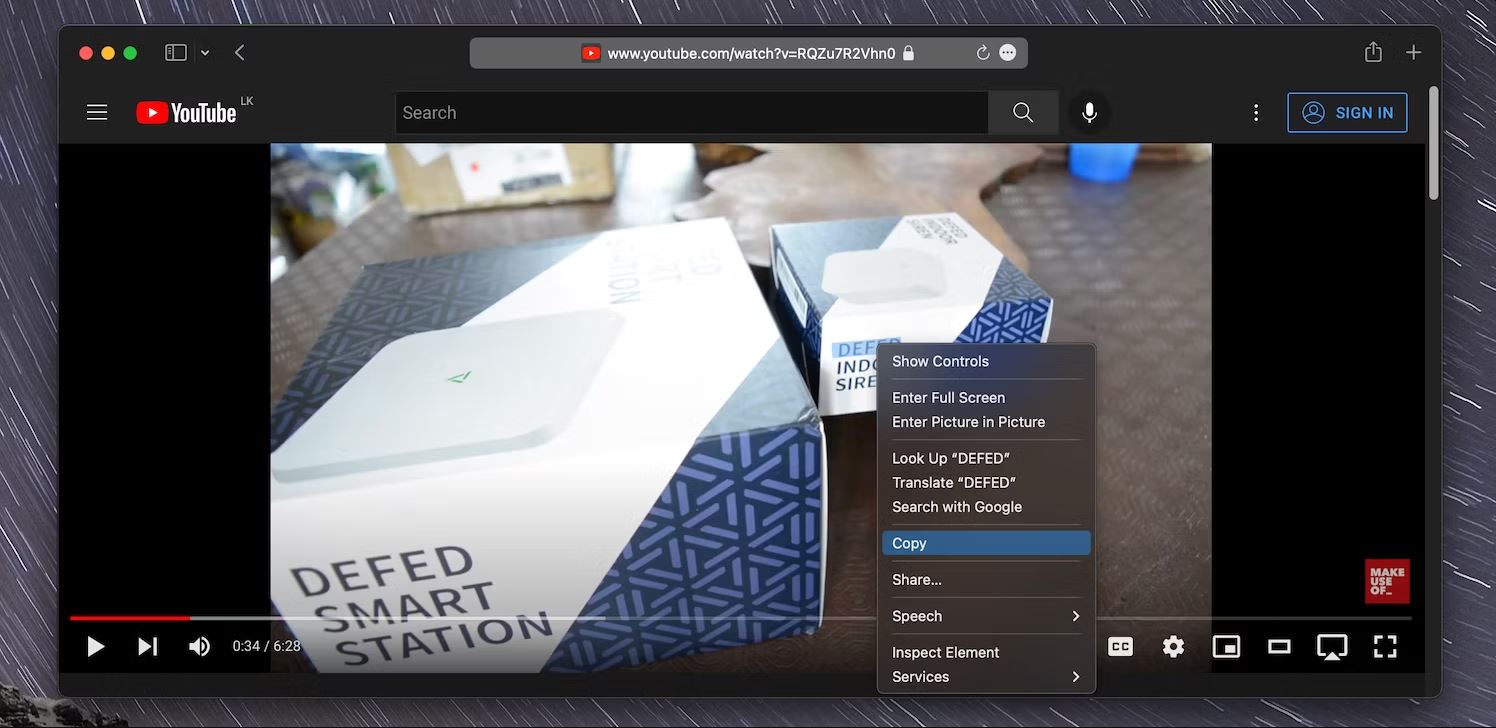
همچنین، میتوانید نماد «Live Text» کوچک را در گوشه سمت راست پایین قاب ویدیو انتخاب کنید. سپس، متنی را که میخواهید کپی کنید برجسته کرده یا گزینه Copy All را انتخاب کنید تا تمام متن از قاب ویدیو در کلیپ بورد کپی شود.
فراموش نکنید که هنگام کار با Live Text در یک ویدیو، از گزینه های منوی متنی – Look Up، Translate و Search استفاده کنید.
Live Text در macOS مانند جادو عمل می کند
Live Text در ویدیوها در macOS Ventura به طرز شگفت انگیزی خوب کار میکند و برای استفاده از این ویژگی در آینده، باید موارد استفاده متعددی را پیدا کنید.
به یاد داشته باشید که روی برنامه های شخص ثالث کار نمیکند، اگرچه ممکن است در به روز رسانی های آتی macOS تغییر کند.
Live Text تنها یکی از ویژگیهایی است که macOS Ventura به روی میز آورده است، بنابراین مطمئن شوید که سایر موارد را بررسی کنید و ببینید آیا چیز ارزشمندی پیدا میکنید.